怎么设置手机打字时有声音 iPhone苹果手机打字按键声音设置教程
日期: 来源:龙城安卓网
随着手机成为我们生活中不可或缺的工具,打字已经成为我们每天都会进行的操作,iPhone苹果手机作为一款领先的智能手机,拥有许多实用的功能。其中设置打字时有声音的按键声音就是许多用户喜欢的一个功能。有时候通过按键声音可以更清晰地感知到自己的输入,使打字更加准确。怎么设置手机打字时有声音呢?下面就来看一看iPhone苹果手机打字按键声音设置的教程。
iPhone苹果手机打字按键声音设置教程
具体方法:
1.打开手机侧边的静音键,选择关闭静音模式,如下图所示
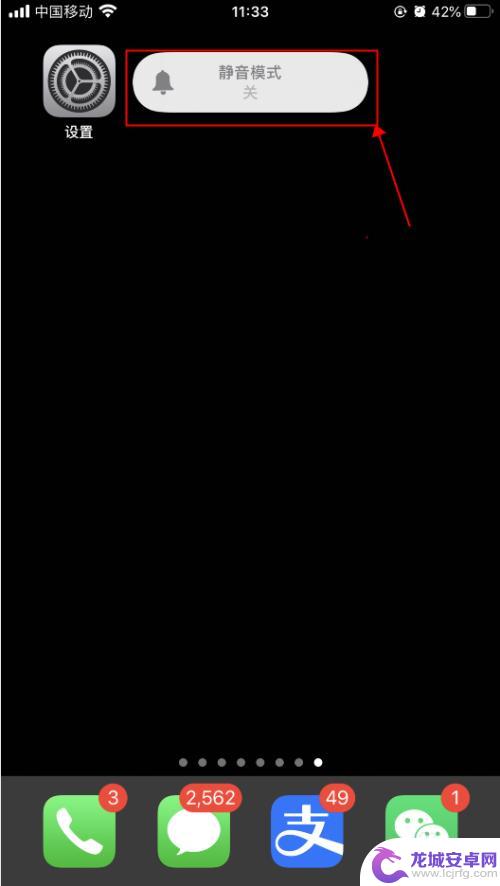
2.按手机侧边的+声音,调大声音,如下图所示
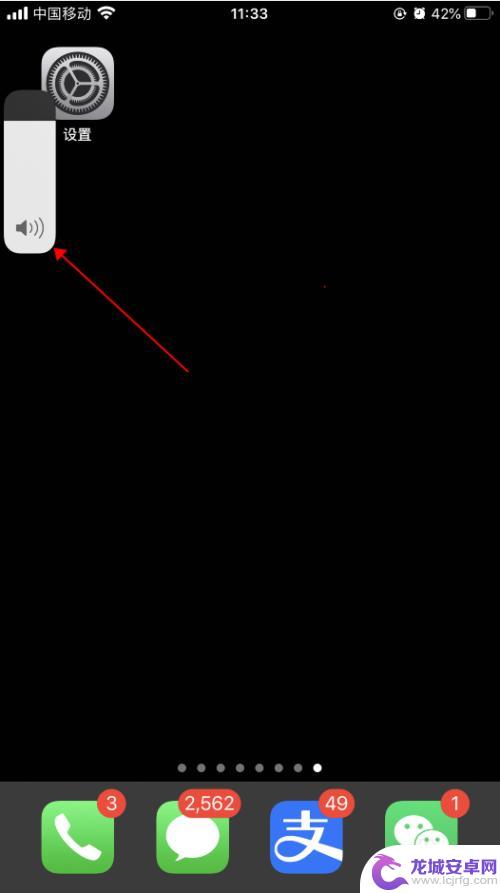
3.手机上打开一个可以打字的界面,开始打字编辑。可以听到哒哒哒的打字按键音,如下图所示
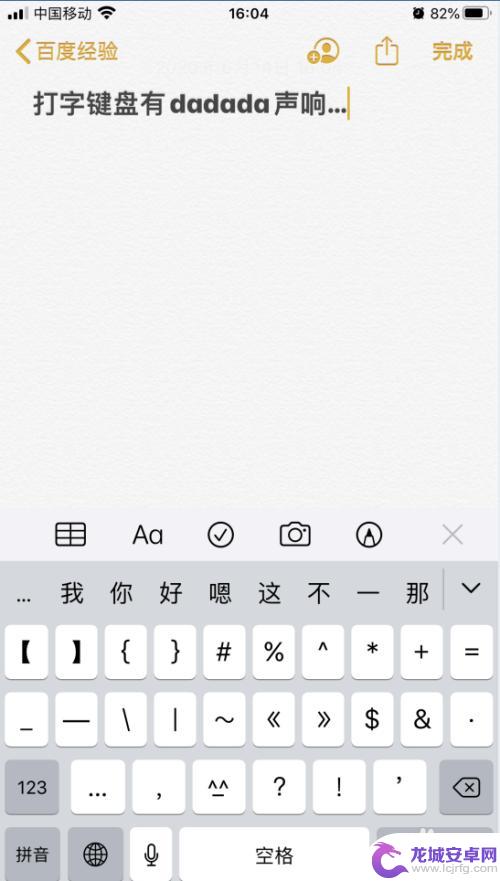
4.打开手机,在手机主屏幕上找到“设置”,点击打开,如下图所示
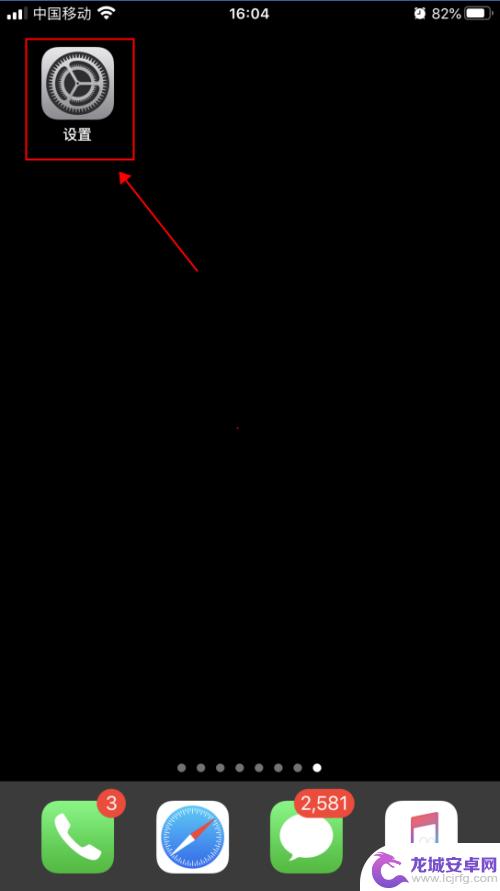
5.在设置界面,点击选择“声音与触感”,如下图所示
6.在声音与触感界面,点击滑动“按键音”右侧的开关。选择成关闭状态,如下图所示
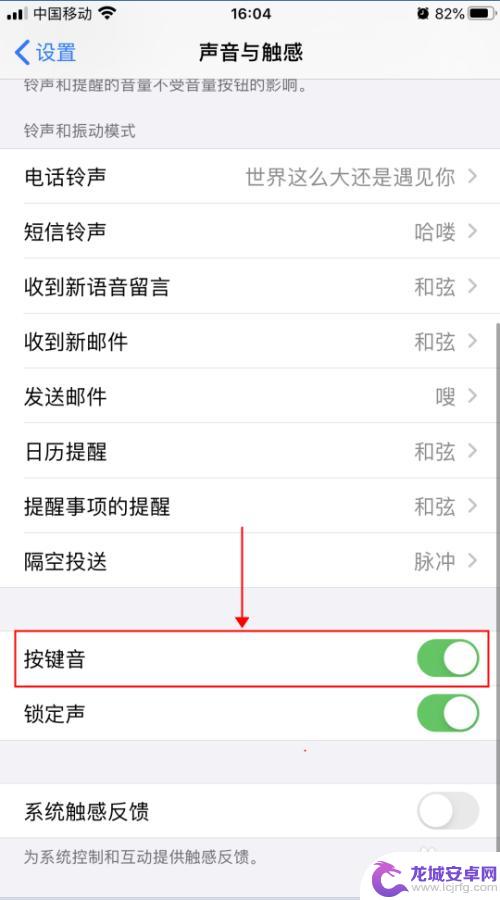
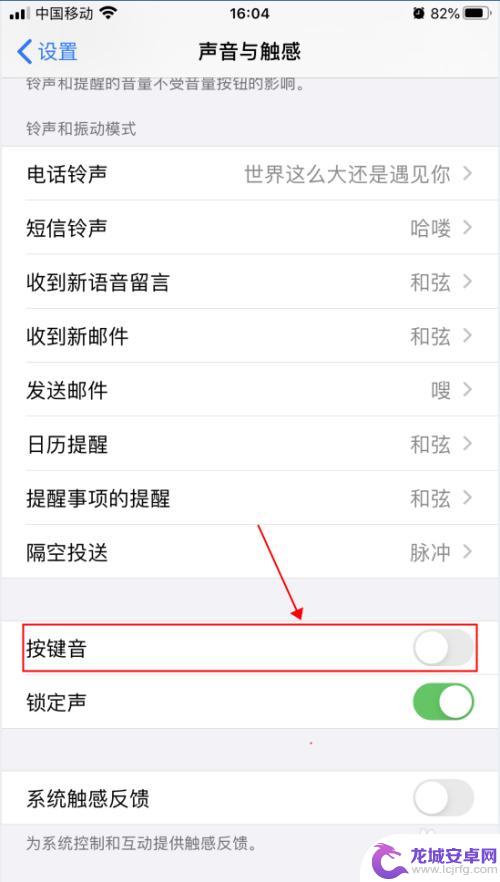
7.返回文字编辑界面,继续输入文字。即可听不到按键时哒哒哒的声音,如下图所示
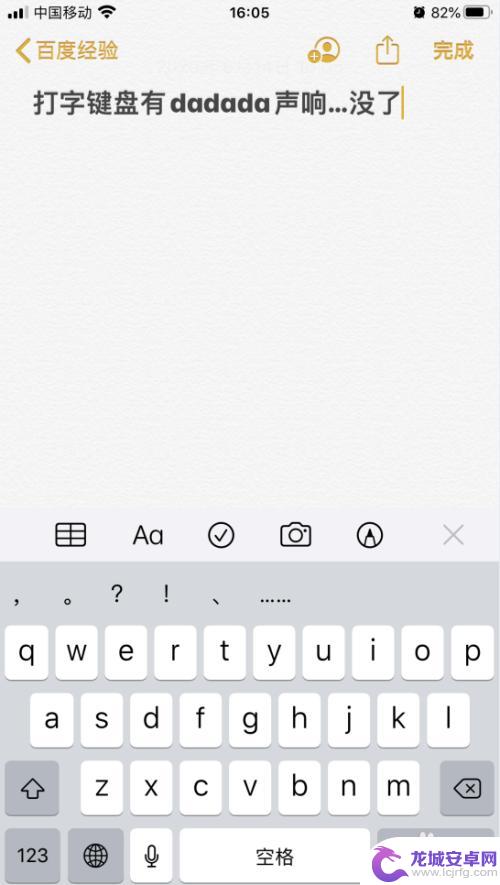
以上就是设置手机打字时有声音的全部内容,如果你遇到了这种问题,可以尝试按照我的方法来解决,希望对大家有所帮助。












